
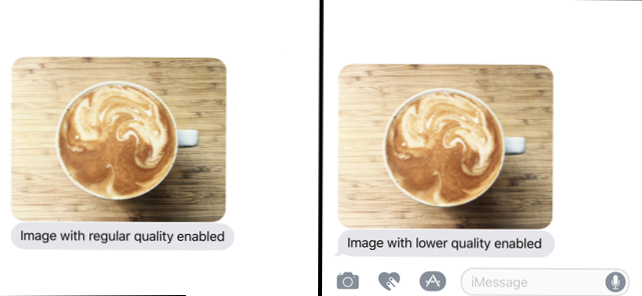
Attēli, ko sūtiet iMessage, savā tālrunī var izmantot dārgo joslas platumu un vietu. Tomēr iOS 10 tagad nodrošina veidu, kā samazināt nosūtīto attēlu izmēru, ja jums nav nepieciešama pilnekrāna fotogrāfija.
Šūnu uzņēmumi ir nepatīkami ar datiem, un lielākajai daļai no mums ir ierobežots datu plāns. Ziņojumu lietotnē varat koplietot fotoattēlus un attēlus ar draugiem un ģimeni, izmantojot iMessage, taču nav nepieciešams sadedzināt 1-2 MB uz kopīgu fotoattēlu vai attēlu, it īpaši, ja tas nav attēls, kuru vēlaties saglabāt. Iepriekš minētajā attēlā redzamie divi fotoattēli ziņā izskatās diezgan vienādi, taču izmēru atšķirība starp abiem ir ievērojama, kā parādīts tālāk.
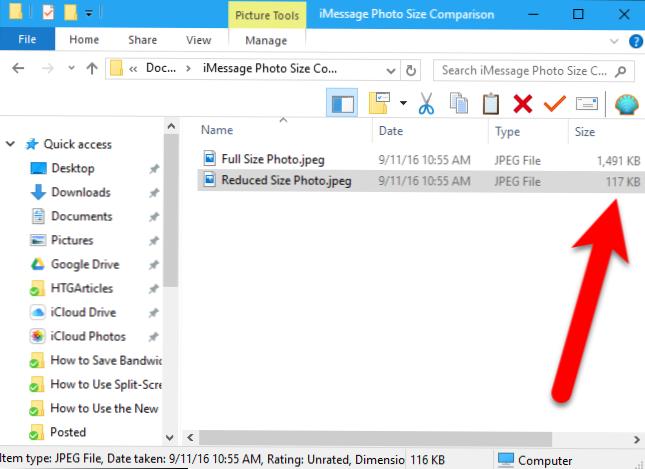
Protams, ja tas ir attēls, kuru saņēmējs vēlēsies saglabāt, izdrukāt un rāmi, to vēlaties nosūtīt pilnā kvalitātē. Bet, lai "skatītos uz manu muļķīgo kaķu" tipa attēliem, šis iestatījums ir noderīgs.
PIEZĪME: šī funkcija ir paredzēta tikai tiem ziņojumiem, kas tiek sūtīti, izmantojot iMessage citiem iPhone lietotājiem.
Sākuma ekrānā piesitiet "Settings".
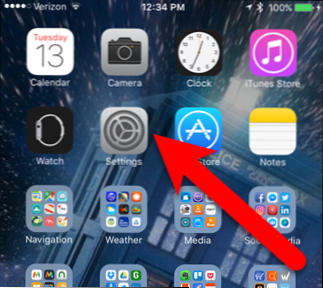
Ekrānā Iestatījumi pieskarieties pie "Ziņas".
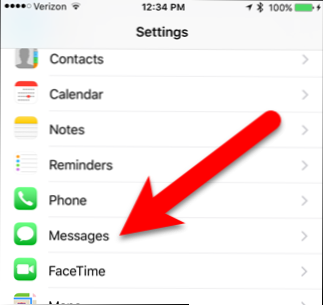
Ritiniet līdz ekrāna Ziņas apakšējā daļā un pieskarieties pogai Zemas kvalitātes attēla režīms, lai to ieslēgtu (tas kļūs zaļš). Tagad iMessage nosūtīto attēlu kvalitāte būs zemākas kvalitātes un mazāka izmēra.
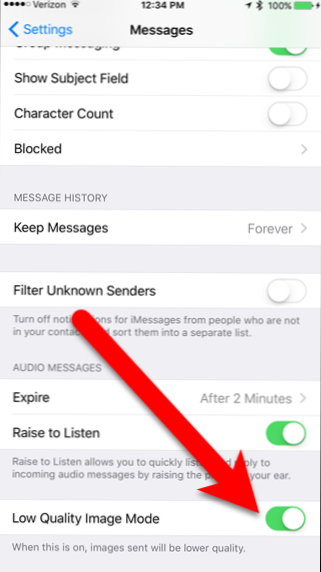
Ir viens negatīvs aspekts: šis iestatījums ir vai nu ieslēgts vai izslēgts visiem ziņojumiem, kurus sūtāt iMessage. Jūs nevarat to ieslēgt noteiktiem kontaktiem, piemēram, jūs varat izvēlēties, lai neļautu dažiem cilvēkiem saņemt ziņojumus no jums iMessage. Tātad, ja vēlaties nosūtīt kādam kvalitatīvāku fotoattēlu vai attēlu, pirms tā nosūtīšanas izslēdziet šo iestatījumu un pēc tam varat to ieslēgt, kad vēlaties sūtīt samazinātas izmēra fotogrāfijas un attēlus.